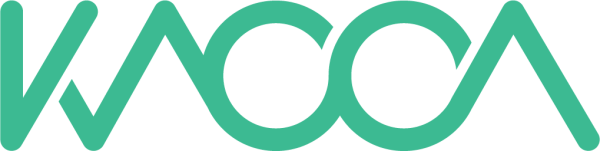!https://manula.r.sizr.io/large/user/2655/img/vocabulaire-expanded.png!p(banner tip). Note : La gestion des vocabulaires et de l’historique sont des fonctionnalités avancées de Kaooa.
La notion de «vocabulaire» est un concept propre à Kaooa permettant une utilisation optimale de l’outil et une compréhension adaptée des bases de données qui y sont hébergées.
Les «vocabulaires» varient en partie d’une licence de Kaooa à l’autre et sont adaptés aux besoins propres de chaque licence.
Définition : dans le contexte de Kaooa, un «vocabulaire» est un jeu de termes (variables) qui sont utilisés pour définir les fiches individus ou sociétés selon des critères préalablement définis. Ces vocabulaires peuvent ainsi être des variables «simples» telles qu’une liste de civilités (M., Mme, Mlle) correspondant à une culture donnée ou des variables plus complexes (telles que les intérêts ou les attributs des individus ou des sociétés). Chaque compte Kaooa peut virtuellement disposer d’un nombre non défini de vocabulaires qui seront utilisés dans le cadre de son utilisation.
 |
Le menu des vocabulaires est accessible à partir du menu de gestion de l’interface Kaooa situé en haut à droite de votre licence Kaooa |
Les vocabulaires sont présentés sous forme de liste, présentée dans la barre latérale (gauche de l’interface de gestion des vocabulaires). Pour débuter l’édition, il suffit de sélectionner le vocabulaire à éditer.
La plupart des vocabulaires d!(zoom)https://manula.r.sizr.io/large/user/2655/img/vocabulaire-expanded.png!e Kaooa sont «indentables», c’est-à-dire qu’ils peuvent être regroupés selon une logique sémantique qui servira ensuite à la qualification des différentes fiches (sociétés et/ou individus, professionnels ou non).
À l’instar des autres modules «éditables» de Kaooa, il suffit de cliquer sur le crayon situé en haut et à droite de la page affichage liste pour accéder au mode «édition». Le module des vocabulaires peut alors être éditer en utilisant les menus contextuels en regard de chaque élément ( + pour ajouter un sous-menu indenté, le crayon pour modifier l’intitulé de l’élément et la poubelle pour supprimer l’élément).
En cliquant sur le menu +, une fenêtre d’édition apparaît qui permet de créer un élément de vocabulaire «affilié». L’ajout peut se faire de façon simple, en utilisant la fenêtre illustrée ci-dessous.
Ou en utilisant le module de création avancé, illustré ci-dessous.
Chaque ligne sera interprétée comme un élément de vocabulaire distinct. Afin de recréer l’indentation souhaitée, il suffit d’inscrire un tiret (-) devant chaque terme.
Chaque élément créé sera ainsi indenté selon la logique souhaitée.
Les éléments de vocabulaire peuvent aussi être déplacés manuellement à l’aide de la souris.